- 【最大70%オフ】Kindle本 クリスマスセール開催中
- 2025/12/25(木)まで
- Amazonクリスマスタイムセール祭り開催中
- 2025/12/25(木)まで
- 【3ヶ月無料】音楽聴き放題「Amazon Music Unlimited」キャンペーン開催中
- 2026/01/09(金)まで
【防犯にも】初めての「スマート電球」を外灯に装着してみた。スマホとWi-Fiだけで簡単に設定できて便利

若干今さらかもしれませんが、初めて「スマート電球」を買いました。
安いものだと1,500円前後で購入できます。光の色や明るさ変更も自由自在。
設定もすごく簡単でした。スマホアプリとWi-Fi環境だけで、すぐ使える状態になります。

特に便利な設置場所は「外灯」ではないでしょうか。玄関の外にある電灯です。
夕方になると自動的に点灯して、翌朝には消灯するスケジュールを設定しました。外出中・旅行中でもスケジュール通り点灯・消灯するので、効果的な防犯対策にもなりそうです。
スマート電球、安くていい買い物になったので簡単に紹介します。
光の色も調光も自在で安い。Merossのスマート電球
購入したのはMerossというメーカーのスマート電球。
良くも悪くも電球らしい、ちょっとそっけない箱で届きました笑 まぁ梱包はこれぐらいでいいですけどね。

中身は電球本体と、簡単な説明書のみ。
普通の電球となんら変わりない見た目ですが、これがスマート電球なんですね。

箱の裏には対応スマホOSやWi-Fi規格が記載されています。
特にWi-Fi規格に関しては、2.4GHzのみに対応しています。最近増えてきた「5GHz」の周波数には対応していない点にご注意を。
PCやスマホの通信スピードを上げるために5GHzのみで運用している人もいるかもしれませんが、今回のスマート電球を使うなら2.4GHz帯も必要です。
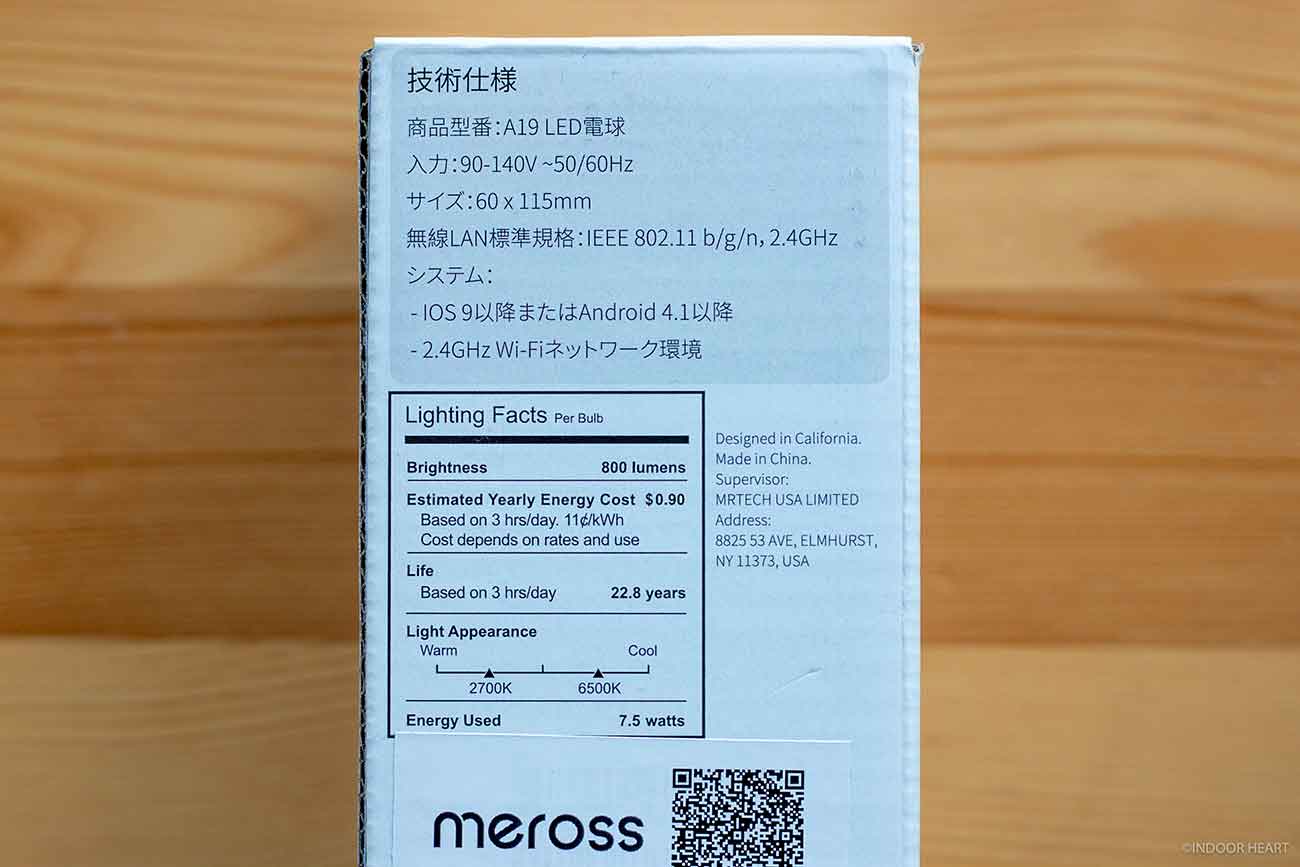
口金(ソケット)のサイズはE26なので、一般的な家庭の電球ソケットに問題なく装着できるはず。

簡単なスペックは以下。
| 光の色変更 | 1600万色から 自由に設定可能 |
| 明るさ調整 | 1〜100%まで 1%単位で調整可能 |
| ハブ・ブリッジ | 不要 無料アプリとWi-Fi環境だけで設定可能 |
| 対応アシスタント 対応サービス | Amazon Alexa Google Assistant LINE CLOVA SmartThings Apple HomeKit IFTTT |
| 価格 | 1,500円前後(Amazon) |
スマート電球を点灯!
使い方はスマート電球をソケットにねじ込み、スマホアプリと連携するだけ。簡単に点灯しました。

色の調整も、自由度がかなり高いです。




ただ実際、こんなカラフルな色を使う場面あります?笑
僕は購入直後に色を変えて遊んだだけで、その後は電球色しか使っていません。
色の調整はスマホアプリから行います。左側の画面ではカラーを自在に指定でき、右側の画面では暖色系の色温度を調整できます。
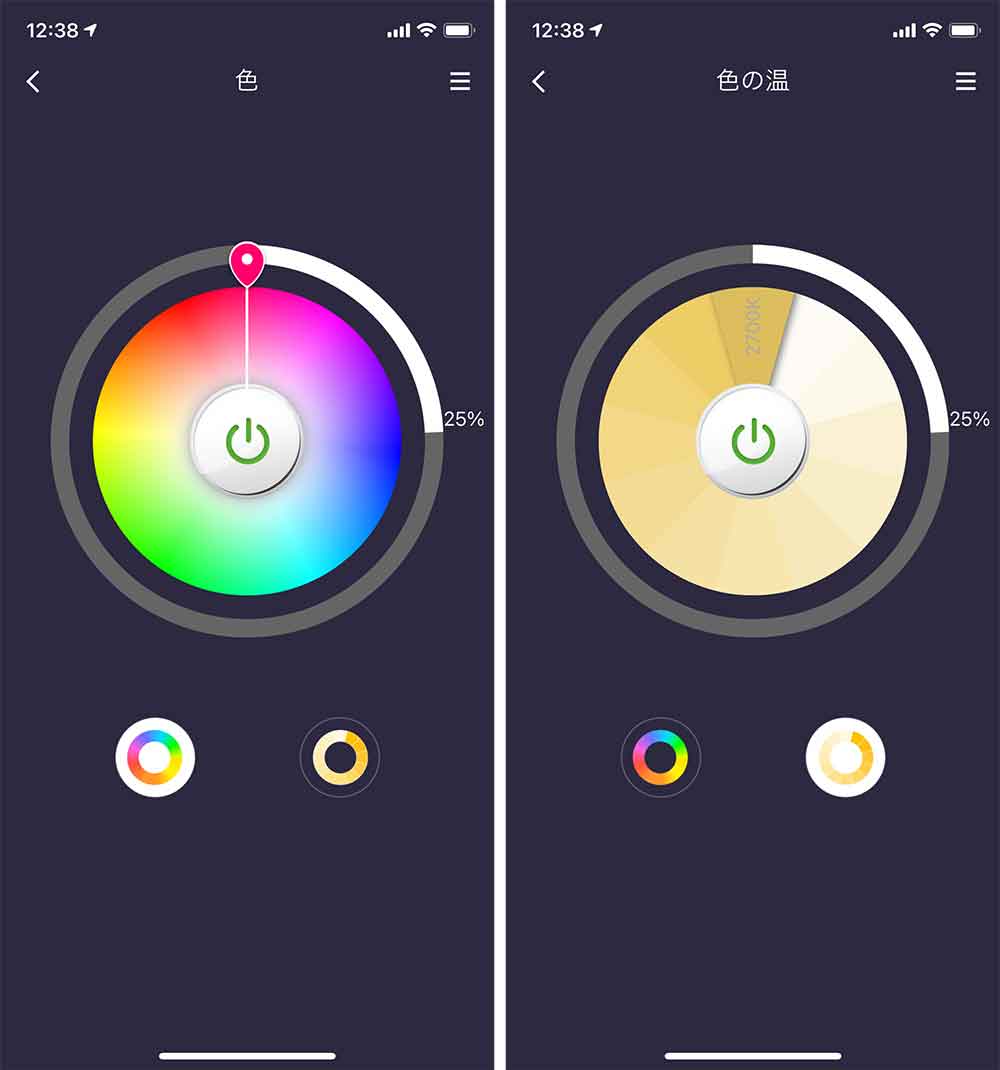
明るさ調整も、同じ画面から。
色温度の周りにあるパーセンテージが明るさです。昔のiPodのホイールのようにくるくると動かせば、1〜100%まで1%単位で明るさを細かく調整できます。
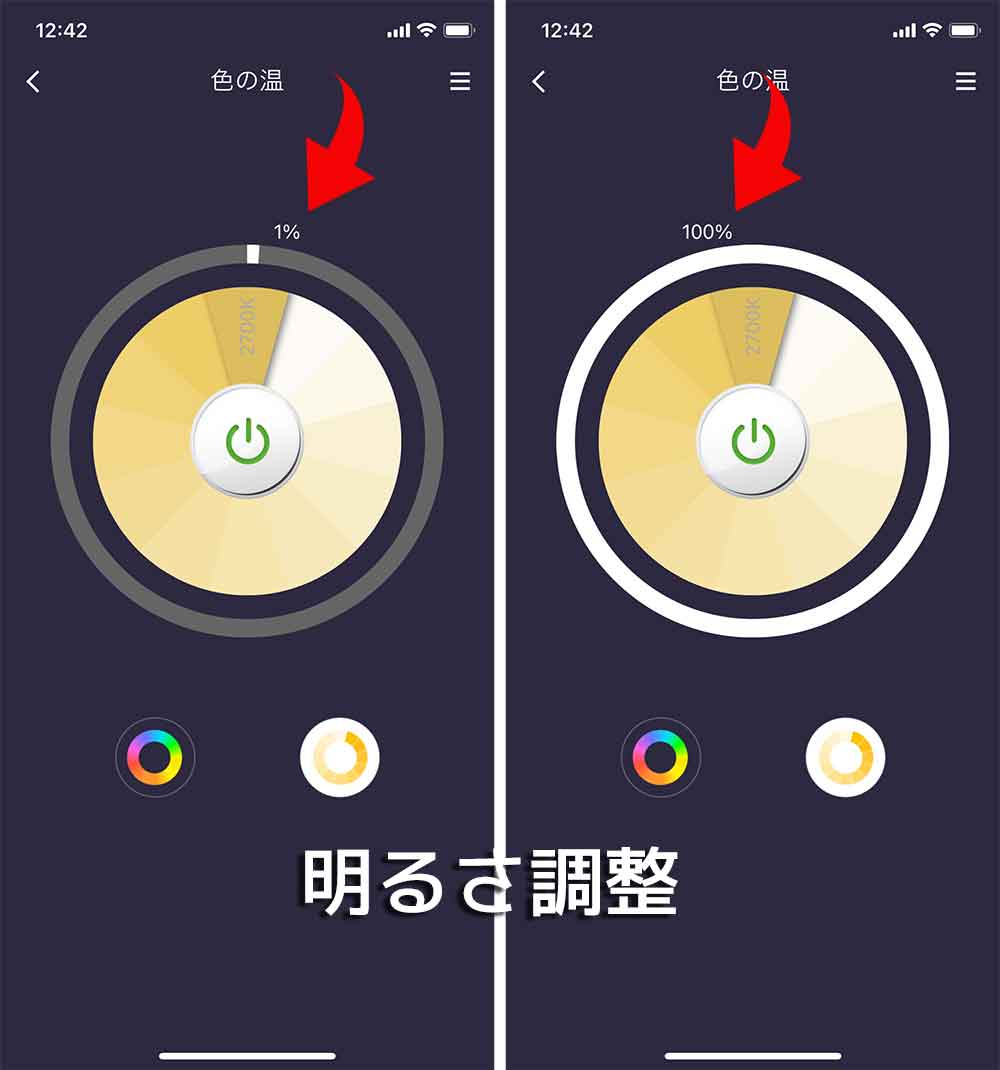
外灯に取り付け、スケジュールで点灯・消灯するように
実際の運用はデスクライトではなく、玄関のすぐ外にある外灯に取り付けました。

スケジュール設定も簡単。以下のように設定しました。
- 毎日、18時に自動点灯
- 毎日、朝6時に自動消灯
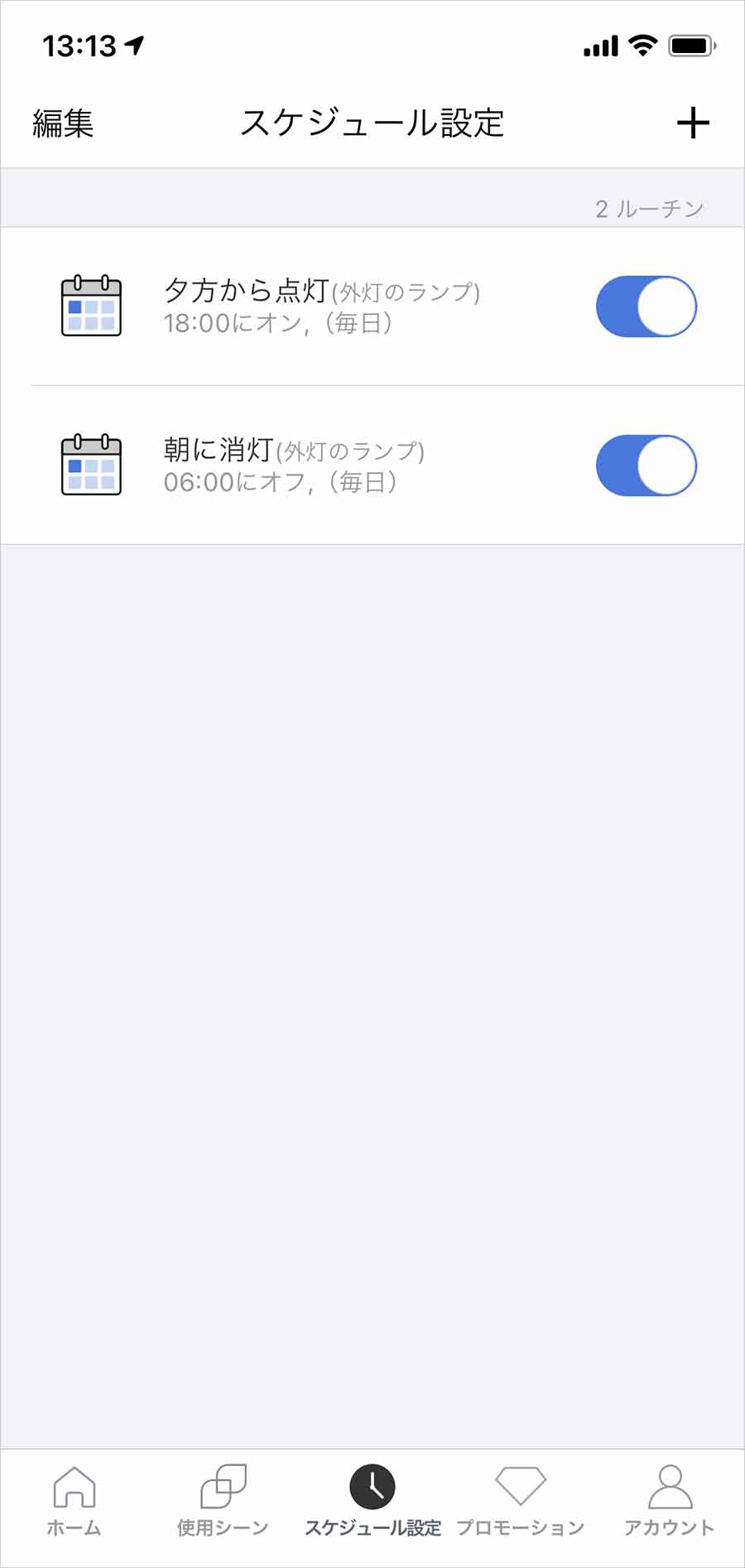
今回は外灯ということで色は暖色系(2700kぐらい)、明るさは25%ぐらい調整しました。この色や明るさもしっかり記録され、毎回指定したとおりに点灯します。

すでに3週間ほど使っており、スケジュール通りしっかり機能しています。外灯をON・OFFするという毎日の面倒なルーティンなくなったのは素直に嬉しいですね笑
外出時や旅行中も自動的にON・OFFするので、防犯対策にもなりそう。センサーライトでもいいと思いますが、明らかにセンサーじゃないライトがついていたら、人がいるアピールも大きいでしょう。
LEDなので電気代も安く、寿命も長いはず。外灯にこそスマート電球の自動化は向いているのかもしれません。
外灯の「スイッチ」は常時ONにしておく
スケジュールを設定したら、外灯のスイッチは「ON」のままにしておきましょう。
なんらかの理由でスイッチをOFFにしてしまったら、そもそもの主電源がOFFの状態なのでスケジュールも機能しなくなります。スケジュール機能を使う場合、スイッチは常時ONになります。
スマホアプリとWi-Fiだけで設定できるスマート電球
設定も簡単でした。
Merossのスマホアプリ(iOS/Android)を操作して、スマート電球とWi-Fiを直線接続します。ハブなどは必要ありません。
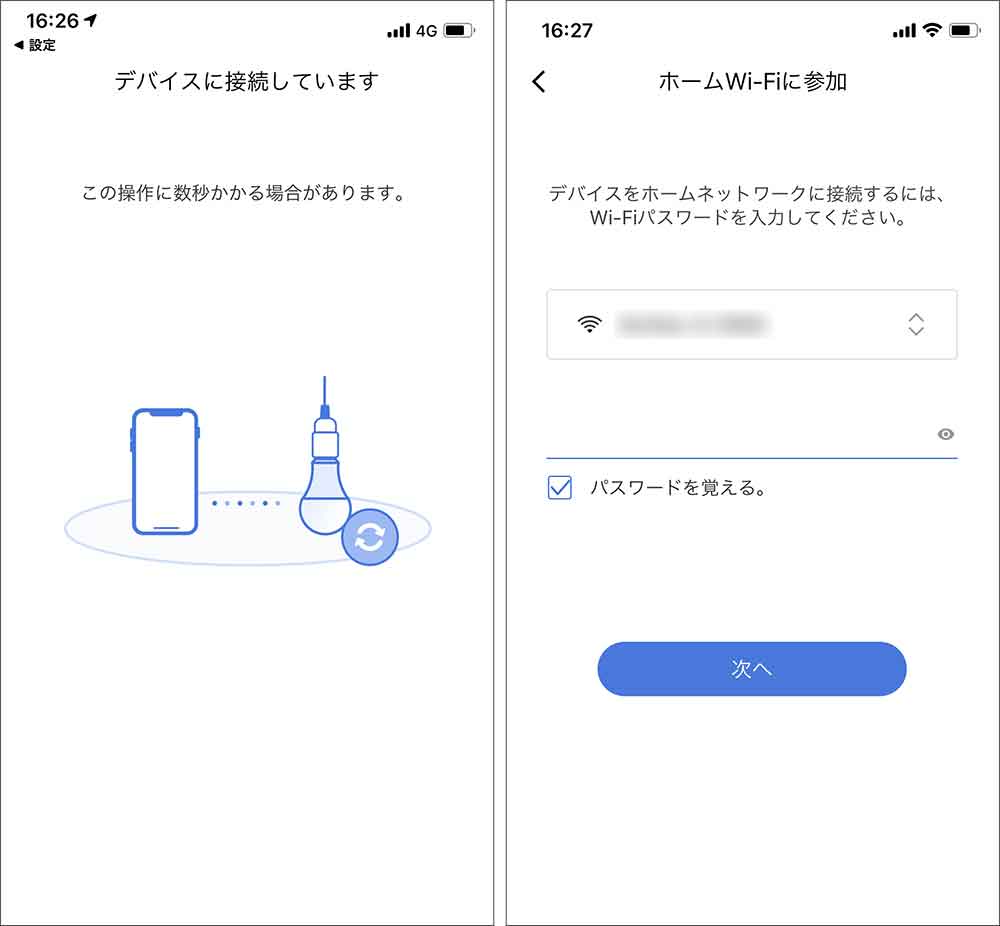
すごく簡易的な図ですが、要するにこういう状態になります。

スマート電球とWi-Fiを接続したら、Merossのスマホアプリから色や明るさを調整できるようになります。点灯・消灯などのスケジュール設定も簡単。
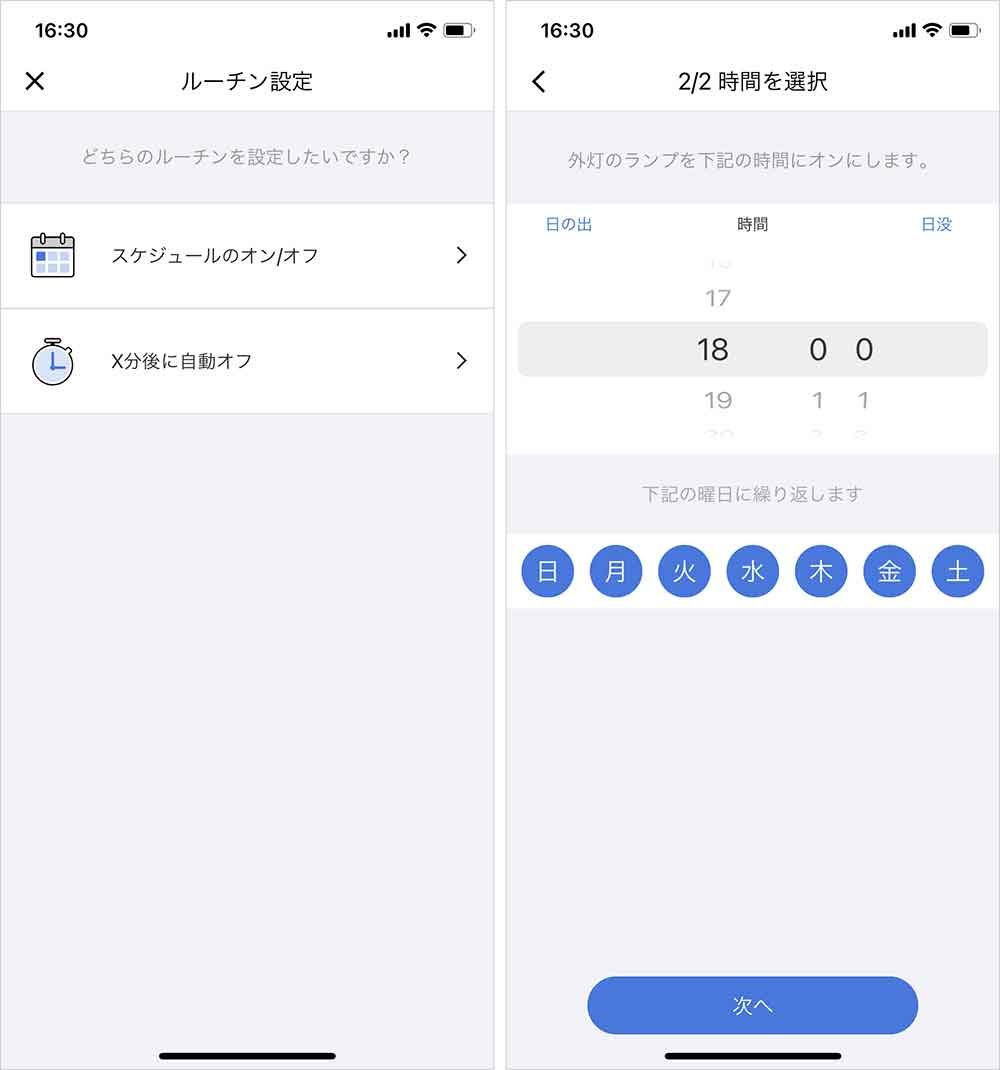
ホームアシスタントとも連携できる。でも無理に連携しなくてもいい
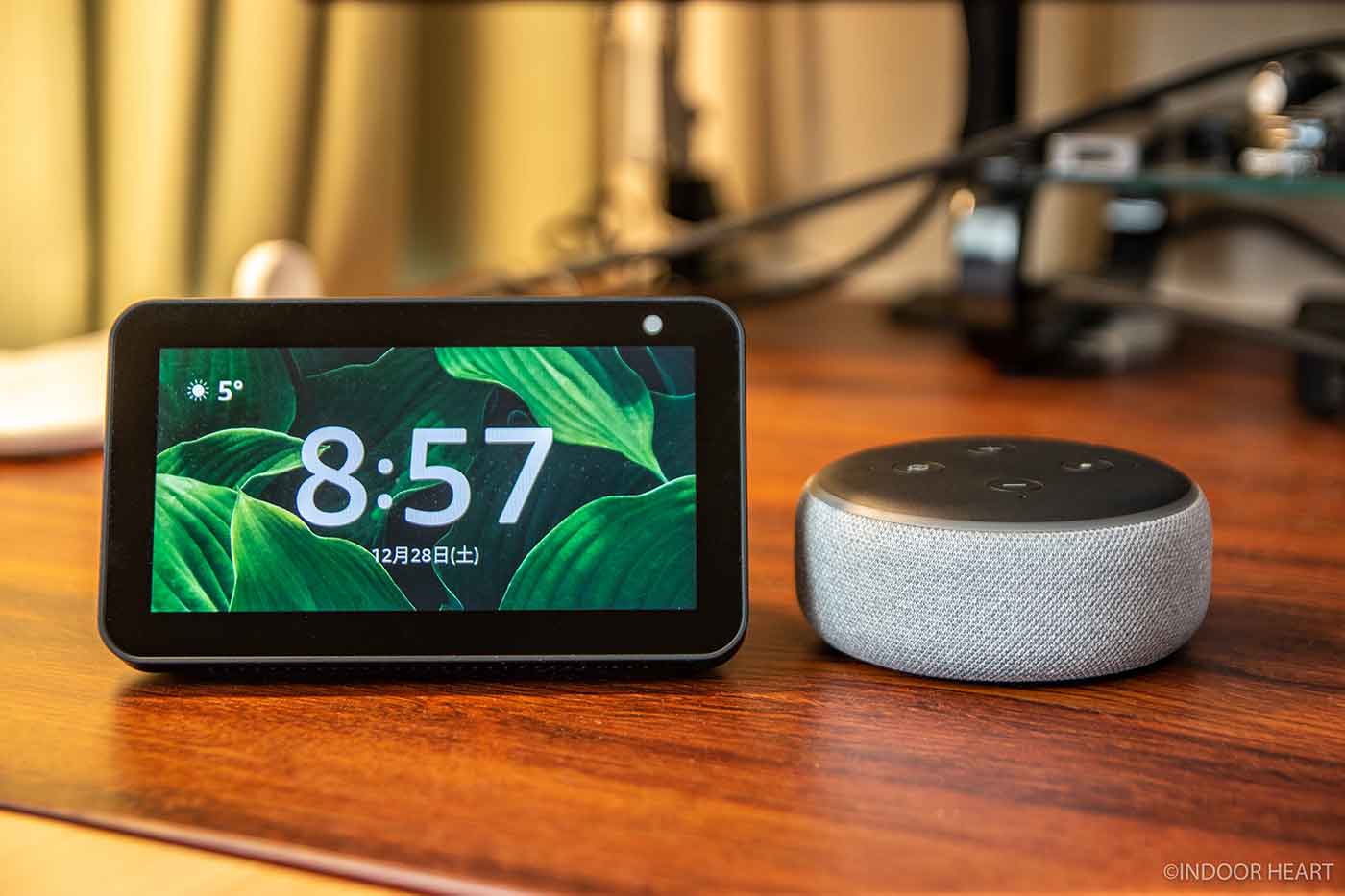
このスマート電球は、以下のホームアシスタントと連携すれば声で操作できるようになります。(最後のIFTTTはWebサービス連携ツールのこと)
- Amazon Alexa
- Google Assistant
- LINE CLOVA(LINEのホームアシスタント)
- SmartThings(サムスンのホームアシスタント)
- Apple HomeKit
- IFTTT(Webサービス連携ツール)
しかし個人的な意見ですが、特にホームアシスタントと連携せずに使ってもいいんじゃないかなと思います。
例えば外灯をスケジュール通り点灯・消灯したいだけだったら、ホームアシスタントと連携する必要はありません。無理して連携する必要もないと思います。
初めてのスマート電球としては、これぐらいの敷居の低さでいいのかもしれません。
初めてのスマート電球デビューに、ハブなしで使えて安い

価格が安く、設定もかんたん。初めてのスマート電球デビューにちょうど良さそうです。
外灯のほかにも、自動化したい電灯をスマート電球に変えてみては? 例えばベッドサイドのランプをスマート電球にして、朝から明るさMAXになるようスケジュール設定すれば、そこらへんの目覚まし時計やアラームよりも強力な目覚ましになるかもしれません笑
工夫次第でさまざまな使い方ができそうです。
購入したスマート電球
SwitchBotもおすすめ
電球色だけで良ければ、こちらが安くて良い感じです
【関連記事】スマートホームについて











